
News -
Kurzanleitung: Wie kann man versteckte Dateien in Windows 11 anzeigen?
Was sind ausgeblendete Dateien in Windows 11? Wann und warum müssen Windows-Nutzer auf ausgeblendete Dateien zugreifen? Wie kann man ausgeblendete Dateien in Windows 11 anzeigen? Die Antworten auf diese Fragen finden Sie in diesem MiniTool-Artikel.
Über versteckte Dateien in Windows 11
In Windows 11 stehen versteckte Dateien für Systemdateien oder -ordner, die mit speziellen Eigenschaften gekennzeichnet sind und so für Nutzer standardmäßig unsichtbar sind. Diese Dateien sind oft ein integraler Bestandteil des Betriebssystems und enthalten wichtige Daten, Konfigurationen und Einstellungen, die das Verhalten des Systems hinsichtlich verschiedener Aspekte steuern.
Warum ist es wichtig, Dateierweiterungen anzuzeigen?
Einige Benutzer entscheiden sich dafür, Dateien auszublenden, um das Risiko des versehentlichen Löschens zu verringern und die Navigation zu erleichtern. Das Anzeigen ausgeblendeter Dateien in Windows 11 ist aus den folgenden Gründen sehr wichtig:
- Behebung von Systemproblemen
- Vermeiden von Fehlern
- Bessere Dateiverwaltung
- Verbesserte Sicherheit
Wie kann man ausgeblendete Dateien in Windows 11 anzeigen?
In diesem Abschnitt erfahren Sie vier bewährte Methoden, mit denen Sie ausgeblendete Dateien und Ordner in Windows 11 ganz einfach anzeigen können.
Methode 1: Über die Anzeigen-Registerkarte im Datei-Explorer
- Drücken Sie die Tastenkombination Windows + E, um den Datei-Explorer zu öffnen.
- Navigieren Sie zu Anzeigen > Einblenden und aktivieren Sie die Option Ausgeblendete Elemente.
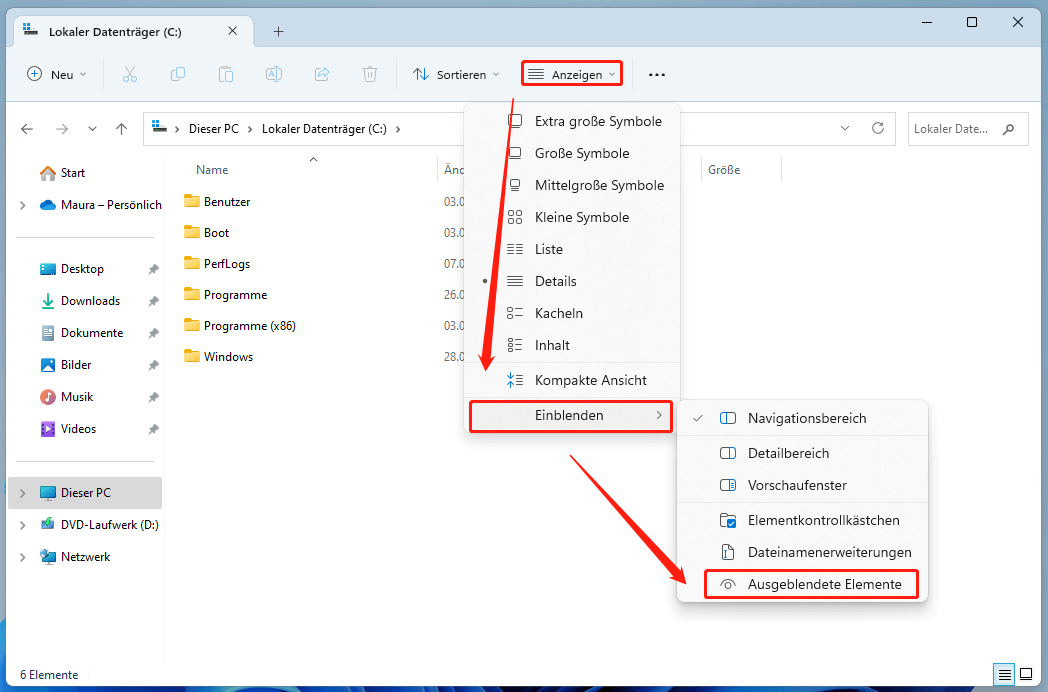
Methode 2: Über die Ordneroptionen
Um versteckte Dateien in Windows 11 anzuzeigen, können Sie dies über die Ordneroptionen tun.
Hier sind die genauen Schritte:
#1. Über die Systemsteuerung
1. Geben Sie Systemsteuerung in das Suchfeld ein, drücken Sie die Eingabetaste und wählen Sie im neuen Fenster Kleine Symbole aus dem Dropdown-Menü Anzeige: aus.
2. Klicken Sie anschließend auf Explorer-Optionen.
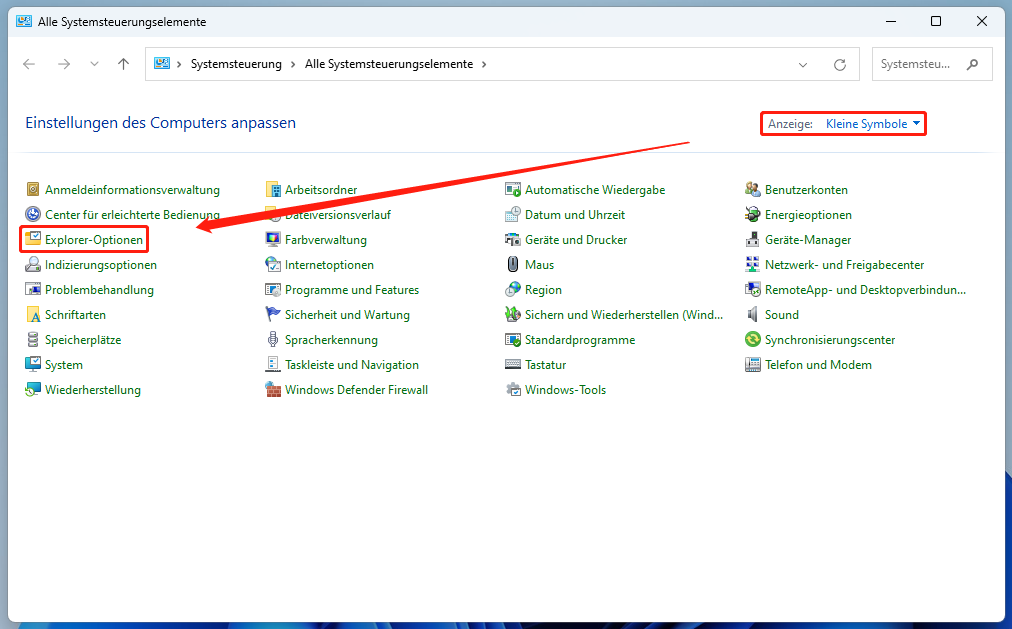
3. Wechseln Sie im Popup-Fenster zur Registerkarte Ansicht, erweitern Sie die Einstellung Versteckte Dateien und Ordner und markieren Sie die Option Ausgeblendete Dateien, Ordner und Laufwerke anzeigen.
4. Speichern Sie die Änderung, indem Sie auf OK > Übernehmen klicken.
#2. Über den Datei-Explorer
1. Öffnen Sie den Datei-Explorer mit der Tastenkombination Windows + E.
2. Anschließend klicken Sie in der oberen Symbolleiste auf das Ellipsen-Menü und dann auf Optionen.
3. Im geöffneten Fenster gehen Sie zur Registerkarte Ansicht und markieren Sie die Option Ausgeblendete Dateien, Ordner und Laufwerke anzeigen. Klicken Sie auf OK.
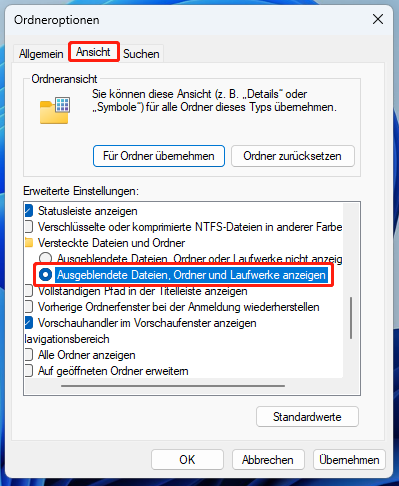
Methode 3: Über die Einstellungen
Sie können ausgeblendete Dateien über die Einstellungen in Windows sichtbar machen. So geht’s:
- Öffnen Sie die Windows-Einstellungen, indem Sie die Tasten Windows + I gleichzeitig drücken.
- Navigieren Sie zu Datenschutz und Sicherheit > Für Entwickler > erweitern Sie die Option Datei-Explorer.
- Schalten Sie dann die Option Ausgeblendete Dateien und Systemdateien einblenden ein.
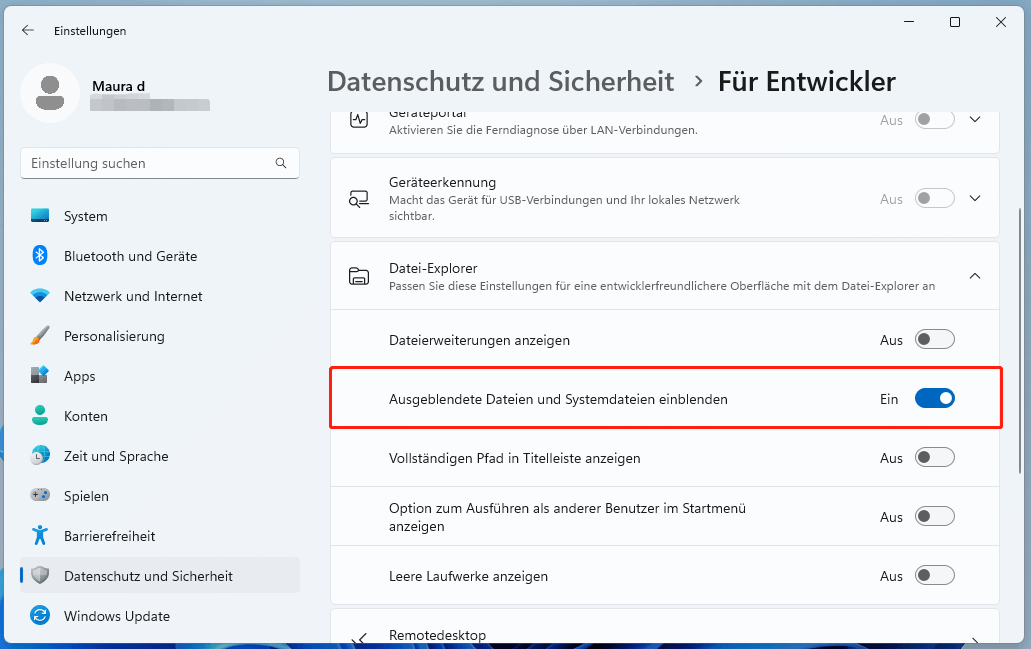
Wie kann man ausgeblendete Dateien in Windows 11 anzeigen? In diesem Artikel erfahren Sie vier praktische und einfache Methoden dazu. Wählen Sie eine davon aus und machen Sie sofort Ihre ausgeblendeten Dateien in Windows 11 sichtbar! Um Ihre Dateien und Ordner besser zu schützen, können Sie die zuverlässige Backup-Software für Windows, MiniTool ShadowMaker, ausprobieren. Damit können Sie ganz einfach wichtige Daten auf externe Speichergeräte sichern!

Methode 4: Über den Registrierungs-Editor
Wenn Sie ausgeblendete Dateien in Windows 11 anzeigen möchten, können Sie auch den Registrierungs-Editor verwenden:
- Öffnen Sie den Registrierungs-Editor über die Windows-Suche und gehen Sie zum folgenden Pfad: HKEY_CURRENT_USER\Software\Microsoft\Windows\CurrentVersion\Explorer\Advanced

Links
- App-Icons werden in der Windows-Suche nicht korrekt angezeigt – Schnell beheben
- Top 9 Lösungen für das Problem „Windows 10 Taskleisten-Symbole fehlen“
- Windows 11 Taskleisten-Symbole werden leer angezeigt? Hier die Lösungen!
- Behoben: Taskleiste wird von Anwendungen in Windows 10/11 verdeckt
- Apps unter Windows 10/11 ausblenden? Hier sind mehrere Methoden


